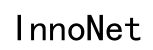Introduction
Vivre un écran noir sur votre ordinateur portable Lenovo peut être incroyablement frustrant et gênant. Ce problème courant peut être causé par plusieurs facteurs, allant des anomalies logicielles aux défaillances matérielles. Savoir comment dépanner et résoudre ce problème peut vous éviter un voyage au centre de service et peut-être la perte de vos données précieuses. Ce guide vise à vous guider à travers une série d’étapes de dépannage, des notions de base aux techniques plus avancées, pour vous aider à résoudre efficacement le problème de l’écran noir.

Comprendre le problème de l’écran noir
Avant de plonger dans les étapes de dépannage, il est essentiel de comprendre pourquoi votre ordinateur portable Lenovo peut afficher un écran noir. Généralement, il existe deux causes principales : les problèmes logiciels et les problèmes matériels.
Problèmes logiciels :
– Pilotes corrompus ou obsolètes
– Logiciels malveillants ou virus
– Paramètres BIOS incorrects
– Échecs de mises à jour du système d’exploitation
Problèmes matériels :
– Écran défectueux
– Problèmes de batterie
– Câbles endommagés ou lâches
– Carte graphique défectueuse
En identifiant si vous avez affaire à un problème logiciel ou matériel, vous pouvez cibler plus efficacement vos efforts de dépannage. Garder cette distinction à l’esprit vous aidera à travers les étapes de dépannage initiales et avancées.
Étapes de dépannage initiales
Pour commencer, couvrons les étapes de dépannage initiales qui peuvent résoudre de nombreux problèmes d’écran noir sans trop de tracas :
-
Vérifiez l’alimentation et les connexions :
Assurez-vous que votre ordinateur portable est correctement chargé ou branché à une source d’alimentation. Inspectez également toutes les connexions, y compris celles des écrans externes, pour vous assurer qu’elles sont sécurisées. -
Effectuez une réinitialisation matérielle :
- Éteignez votre ordinateur portable.
- Déconnectez tous les périphériques externes comme les clés USB, les souris et les claviers.
- Retirez la batterie si elle est amovible.
- Après avoir attendu une minute, appuyez et maintenez le bouton d’alimentation pendant environ 15 secondes.
-
Reconnectez la batterie et l’alimentation, puis rallumez-le.
-
Ajustez les paramètres de luminosité :
Parfois, la solution la plus simple est celle qu’on oublie le plus. Assurez-vous que vos paramètres de luminosité ne sont pas réglés au minimum. -
Entrez en mode sans échec :
Le mode sans échec permet de diagnostiquer les problèmes sans l’interférence de pilotes et de logiciels inutiles. - Éteignez votre ordinateur portable.
- Redémarrez en appuyant de manière répétée sur la touche F8.
-
Sélectionnez ‘Mode sans échec’ dans la liste des options.
Si votre ordinateur portable démarre en mode sans échec, il est probable que le problème soit logiciel. -
Mettre à jour ou revenir à des versions antérieures des pilotes :
Les pilotes défectueux ou obsolètes peuvent causer des écrans noirs. - Entrez en mode sans échec.
- Ouvrez le Gestionnaire de périphériques.
- Cliquez avec le bouton droit sur les adaptateurs d’affichage et mettez à jour le pilote.
La réalisation de ces vérifications initiales peut résoudre de nombreux problèmes courants. Si votre ordinateur portable Lenovo affiche toujours un écran noir, passez aux techniques de dépannage avancées.
Techniques de dépannage avancées
Si les étapes de base ne résolvent pas votre problème, il est temps de passer à un dépannage plus avancé :
- Démarrez en mode sans échec avec mise en réseau :
Parfois, une connectivité supplémentaire peut aider au dépannage. - Redémarrez votre ordinateur portable en appuyant sur la touche F8.
- Sélectionnez ‘Mode sans échec avec mise en réseau.’
-
Essayez de mettre à jour Windows et tous les pilotes.
-
Ajustez les paramètres du BIOS :
Des configurations incorrectes du BIOS peuvent entraîner des problèmes d’affichage. - Redémarrez votre ordinateur portable et appuyez sur la touche F2 pour entrer dans le BIOS.
-
Assurez-vous que tous les paramètres vidéo sont corrects et vérifiez s’il y a des mises à jour.
-
Effectuez une analyse de virus :
Certains types de logiciels malveillants peuvent causer des écrans noirs. - Démarrez en mode sans échec avec mise en réseau.
-
Effectuez une analyse complète avec un logiciel antivirus de confiance.
-
Reconnectez ou réinstallez la mémoire et le stockage :
Parfois, les connexions matérielles ne sont pas aussi sécurisées qu’elles le paraissent. - Éteignez l’ordinateur portable et retirez la batterie.
-
Ouvrez le panneau arrière et retirez soigneusement puis reconnectez la RAM et le SSD/HDD.
-
Vérifiez avec un moniteur externe :
Pour éliminer les problèmes d’affichage, connectez un moniteur externe. - Utilisez la combinaison de touches (généralement Fn + F4) pour changer l’affichage.
Si ces techniques avancées ne résolvent pas le problème, vous pouvez envisager de réinitialiser votre ordinateur portable à ses paramètres d’usine.

Dernier recours : réinitialisation d’usine
Une réinitialisation d’usine devrait être votre dernier recours car elle effacera toutes vos données. Cependant, cela peut résoudre des problèmes logiciels persistants.
Pour effectuer une réinitialisation d’usine :
1. Éteignez votre ordinateur portable.
2. Appuyez sur le bouton Novo (un petit bouton à côté du bouton d’alimentation ou sur le côté, selon votre modèle).
3. Sélectionnez ‘Recovery System’ dans le menu.
4. Suivez les instructions à l’écran pour réinitialiser aux paramètres d’usine.
Sauvegardez vos fichiers importants avant de procéder à cette étape si possible. Si l’écran noir persiste après une réinitialisation d’usine, un problème matériel plus grave est probable.
Mesures préventives pour éviter l’écran noir
Après avoir résolu avec succès le problème de l’écran noir, voici quelques mesures préventives pour maintenir votre ordinateur portable Lenovo en bon état :
- Mises à jour régulières :
- Gardez votre système d’exploitation, vos pilotes et votre BIOS à jour.
- Protection antivirus :
- Utilisez un logiciel antivirus robuste et analysez régulièrement votre système à la recherche de menaces.
- Évitez la surchauffe :
- Utilisez un tapis de refroidissement et évitez de faire fonctionner des applications gourmandes en ressources pendant de longues périodes.
- Procédures d’arrêt appropriées :
- Éteignez toujours votre ordinateur portable en utilisant les procédures appropriées pour éviter de corrompre les fichiers système.
- Entretien régulier :
- Dépoussiérez les évents et les composants pour maintenir des performances matérielles optimales.
En adoptant ces mesures préventives, vous pouvez réduire le risque de rencontrer un problème d’écran noir à l’avenir.

Conclusion
Résoudre un problème d’écran noir sur votre ordinateur portable Lenovo peut aller d’une simple réinitialisation matérielle à des techniques de dépannage plus complexes. Ce guide a fourni un processus étape par étape pour diagnostiquer et résoudre efficacement le problème. Si ces étapes échouent, il peut être nécessaire de consulter un professionnel pour traiter d’éventuels problèmes matériels.
Questions Fréquemment Posées
Comment savoir si l’écran noir de mon ordinateur portable Lenovo est un problème matériel ou logiciel ?
Entrer en mode sans échec peut aider à le déterminer. Si l’écran fonctionne en mode sans échec, le problème est probablement lié au logiciel.
Un virus peut-il provoquer un écran noir sur mon ordinateur portable Lenovo?
Oui, certains types de malwares peuvent interférer avec les paramètres d’affichage et les pilotes, provoquant un écran noir.
Que dois-je faire si la réinitialisation d’usine n’arrange pas le problème d’écran noir?
Si une réinitialisation d’usine ne résout pas le problème, il est probablement lié au matériel. Il est conseillé de consulter un technicien professionnel.